Google Chrome त्रुटि ठीक करें वह मर चुका है, जिम! स्मृति से बाहर भाग गया
कभी क्रोम में ' (Chrome)वह मर चुका है, जिम(He’s Dead, Jim) !' संदेश के साथ एक त्रुटि देखी। और एक मजाकिया दिखने वाले चेहरे के साथ उसकी जीभ बाहर? इसके साथ ही, क्रोम(Chrome) एक अधिक विशिष्ट त्रुटि को भी आउटपुट करता है जो कहता है कि या तो क्रोम मेमोरी से बाहर हो गया है या वेबपेज के लिए प्रक्रिया(Either Chrome Ran out of memory or process for the webpage has terminated) किसी अन्य कारण से समाप्त हो गई है। जारी रखने के लिए, वेबपेज को फिर से लोड करें या दूसरे पेज पर जाएं'।
यह एक प्रसिद्ध Google क्रोम(Google Chrome) त्रुटि है वह मर चुका(Dead) है , जिम(Jim) ! जो कई कारणों से दिखाई देता है, लेकिन मुख्य रूप से यह एक स्मृति समस्या है। क्रोम(Chrome) बहुत अधिक मेमोरी का उपभोग करने के लिए जाना जाता है, और आप जितने अधिक वेब पेज लोड करते हैं, यह अधिक संसाधन लेता है। तो आप जो पहला कदम उठा सकते हैं, वह है जारी रखने के लिए रीलोड बटन(Reload Button) को हिट करना या ब्राउज़र को बंद करना, और फिर से प्रयास करना। हालांकि, अगर ऐसा बहुत होता है, तो आइए Google Chrome त्रुटि को ठीक करने के लिए बताए गए चरणों का पालन करें वह मर चुका(Dead) है , जिम(Jim) ! अच्छे के लिए।
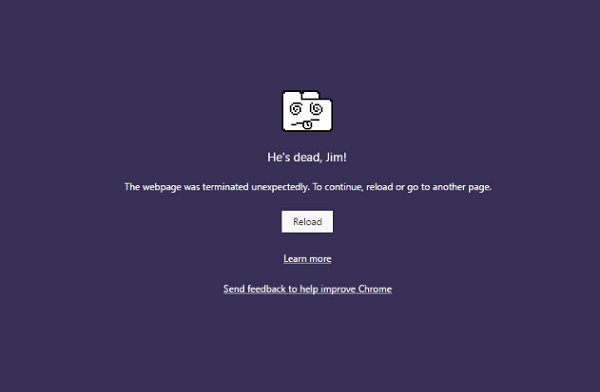
मजेदार तथ्य:(Fun Fact:) यह लोकप्रिय मुहावरा मूल स्टार ट्रेक(Star Trek) टेलीविजन श्रृंखला से है !!
Google Chrome त्रुटि वह मर चुका है, जिम!
मैं समस्या निवारण चरणों को दो में विभाजित करूंगा। पहला क्रोम(Chrome) से संबंधित है , और दूसरा पीसी से संबंधित है।
क्रोम समस्या निवारण
1] क्रोम का मेमोरी उपयोग कम करें
आगे बढ़ने का सबसे अच्छा तरीका क्रोम के मेमोरी उपयोग को कम( reduce the memory usage of Chrome) करना सुनिश्चित करना है । हालाँकि, यह एक छोटे से नुकसान के साथ आता है। यदि कोई साइट क्रैश हो जाती है, तो उस वेबसाइट के सभी इंस्टेंस भी क्रैश हो जाएंगे। अन्य खुले टैब और वेबसाइटें ठीक रहेंगी। इसे प्रक्रिया-प्रति-साइट(Process-per-site) मोड कहा जाता है, और आपको इस पैरामीटर के साथ क्रोम(Chrome) लॉन्च करना होगा ।
2] क्रोम(Run Chrome) को स्ट्रिक्ट साइट आइसोलेशन के साथ चलाएं(Strict Site Isolation)
हालांकि यह एक सुरक्षा सुविधा है, लेकिन यह सुनिश्चित करती है कि एक टैब के बंद हो जाने से पूरे विंडोज(Windows) पर असर न पड़े । यह सुविधा प्रत्येक वेबसाइट को अपनी अलग प्रक्रिया में चलाएगी ।
3] मैलवेयर स्कैनर(Run Malware Scanner) और क्लीनअप टूल चलाएं(Cleanup Tool)
क्रोम ब्राउज़र के अंतर्निहित क्रोम के मैलवेयर स्कैनर और क्लीनअप टूल(Chrome’s Malware Scanner & Cleanup Tool) को चलाएं । यह अवांछित विज्ञापनों, पॉप-अप और मैलवेयर, असामान्य स्टार्टअप(Unusual Startup) पेज, टूलबार और अन्य सभी चीजों को हटाने में आपकी मदद करता है जो मेमोरी अनुरोधों के साथ पृष्ठों को ओवरलोड करके वेबसाइटों को क्रैश करके अनुभव को खराब कर देता है।
4] क्रोम सेटिंग्स रीसेट करें
यह विकल्प विंडोज 10 (Windows 10) रीसेट(Reset) की तरह ही मदद करता है । जब आप क्रोम को रीसेट( reset Chrome) करते हैं , तो यह आपकी डिफ़ॉल्ट सेटिंग्स लेता है जो ताजा इंस्टॉलेशन के दौरान थीं। प्रमुख रूप से, यह सभी एक्सटेंशन, ऐड-ऑन और थीम को अक्षम कर देगा। इनके अलावा कंटेंट सेटिंग्स को रीसेट कर दिया जाएगा। कुकीज, कैशे और साइट(Site) डेटा हटा दिया जाएगा।
यदि आप कोई अन्य उपयोगकर्ता प्रोफ़ाइल बनाने जा रहे हैं, तो सुनिश्चित करें कि आपने Chrome को रीसेट कर दिया है ।
5] क्रोम को क्लीन रीइंस्टॉल करें
जबकि किसी भी सॉफ़्टवेयर को फिर से स्थापित करना आसान है, क्रोम(Chrome) के लिए आपको यह सुनिश्चित करना होगा कि आप उपयोगकर्ता डेटा(User Data) फ़ोल्डर को हटा दें, और फिर उसे इंस्टॉल करें।
%LOCALAPPDATA%GoogleChromeUser Dataरन प्रॉम्प्ट में टाइप करें, और एंटर दबाएं- इसके अंदर 'डिफॉल्ट' फोल्डर का नाम बदलकर कुछ और रख दें जैसे Default.old
- अब क्रोम(Chrome) को फिर से इंस्टॉल करें, और देखें कि क्या आपके लिए समस्याएँ हल हो गई हैं।
पीसी नेटवर्क समस्या निवारण
कई बार आपका विंडोज पीसी इस तरह की समस्या पैदा करने के लिए जिम्मेदार होता है। यह किसी भी ब्राउज़र के साथ हो सकता है, लेकिन चूंकि हम में से अधिकांश एक ब्राउज़र का उपयोग करते हैं, हमें पता नहीं चलेगा।
1] डीएनएस फ्लश करें और टीसीपी/आईपी रीसेट करें
कभी-कभी वेबसाइटों का समाधान नहीं होता है क्योंकि आपके पीसी में डीएनएस(DNS) अभी भी पुराने आईपी को याद रखता है। इसलिए DNS को फ्लश करना(Flush the DNS) और TCP/IP को रीसेट करना सुनिश्चित करें । आप DNS सर्वर(try changing the DNS server) को Google सर्वर(Google Server) यानी 8.8.8.8 में बदलने का भी प्रयास कर सकते हैं और देख सकते हैं कि यह आपके लिए काम करता है या नहीं। Chrome में DNS_PROBE_FINISHED_NXDOMAIN के लिए हमारे द्वारा ऑफ़र किए गए समाधान का पालन करें ।
2] अस्थायी रूप से एंटीवायरस(Temporarily Disable Antivirus) और फ़ायरवॉल अक्षम करें(Firewall)
ये दोनों OS के लिए सुरक्षा गार्ड की तरह हैं। यदि उन्हें कोई ऐसी वेबसाइट मिलती है जो दुर्भावनापूर्ण है या यहां तक कि झूठे-सकारात्मक प्रभावों के कारण उस पर विचार भी करती है, तो उन साइटों की प्रतिक्रिया अवरुद्ध कर दी जाएगी। यह देखने के लिए कि क्या यह काम करता है , AnitVirus और Firewall दोनों को अक्षम करने का प्रयास करें । यदि ऐसा है, तो आपको उन साइटों को अपवाद के रूप में जोड़ना होगा, और फिर उसे सक्षम करना होगा। यह एक आकर्षण की तरह काम करना चाहिए।
3] सिस्टम फाइल चेकर चलाएं

यह दूषित या क्षतिग्रस्त विंडोज सिस्टम फाइलों की मरम्मत करेगा । आपको इस कमांड को एलिवेटेड सीएमडी(CMD) यानी व्यवस्थापक विशेषाधिकारों के साथ लॉन्च किए गए कमांड प्रॉम्प्ट से चलाने की आवश्यकता होगी।
हमें बताएं कि क्या इस गाइड ने आपको इस मुद्दे को हल करने में मदद की है।(Let us know if this guide helped you solve the issue.)
Related posts
Google Chrome त्रुटि ठीक करें वह मर चुका है, जिम!
विंडोज 11/10 में Google क्रोम लैगिंग को ठीक करें और धीमी गति से खोलें
Windows 11/10 . पर Google Chrome स्क्रीन की झिलमिलाहट समस्या को ठीक करें
Google क्रोम त्रुटि को ठीक करें 0xc00000a5
Windows 11/10 . पर Google Chrome की काली स्क्रीन की समस्याओं को ठीक करें
Google क्रोम में ट्विच त्रुटि 2000 को कैसे ठीक करें
Google Chrome में "आपका कनेक्शन निजी नहीं है" त्रुटि को कैसे ठीक करें?
Google Chrome त्रुटि 6 ठीक करें (नेट :: ERR_FILE_NOT_FOUND)
Google क्रोम में ERR_CACHE_MISS त्रुटि को ठीक करें
विंडोज 10 पर Google क्रोम किल पेज या वेट एरर को ठीक करें
Google क्रोम में Err_Too_Many_Redirect को कैसे ठीक करें
ERR_EMPTY_RESPONSE Google Chrome त्रुटि ठीक करें
Google Chrome पर ERR_CACHE_MISS त्रुटि संदेश ठीक करें
Google क्रोम में ERR_SPDY_PROTOCOL_ERROR त्रुटि ठीक करें
Google क्रोम में ERR_QUIC_PROTOCOL_ERROR को ठीक करें
Google Chrome में ERR_CONNECTION_RESET को ठीक करने के 9 तरीके
विंडोज 11/10 पर क्रोम, फायरफॉक्स, एज पर गूगल मैप्स स्लो इश्यू को ठीक करें
Google क्रोम में त्रुटि कोड 105 ठीक करें
फिक्स मीडिया Google क्रोम में त्रुटि लोड नहीं किया जा सका
Google Chrome को ठीक करें पासवर्ड नहीं सहेज रहा है
